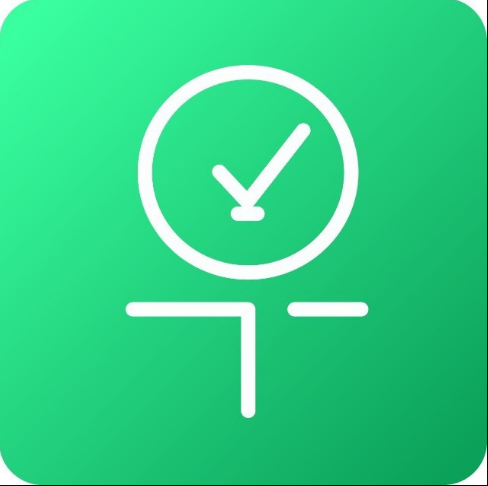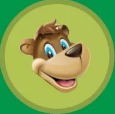今天游戏小编就为大家带来wps office怎么做表格的详细内容。在日常生活和工作中,制作桌子是常见的工作之一。无论您是记录数据、组织信息还是进行数据分析,表格都是非常有用的工具。 WPS Office是一款广泛使用的办公软件。它提供了丰富的功能,包括制作表格的功能。然而,新手还不知道如何制作表格。别着急,今天我就给大家带来制作表格教程的攻略内容。希望这个方法对大家有帮助,赶紧收藏吧。

wps office怎么做表格
方法一:
1、在文档界面,点击右上角“表格”,如下图;

2、在弹出的窗口中,我们可以直接使用上面的智能表格来创建,也可以点击下面的“插入表格”;

3. 选择插入表格后,会弹出一个小窗口。我们可以设置表格的行数、列数等参数。设置完成后,点击“确定”;
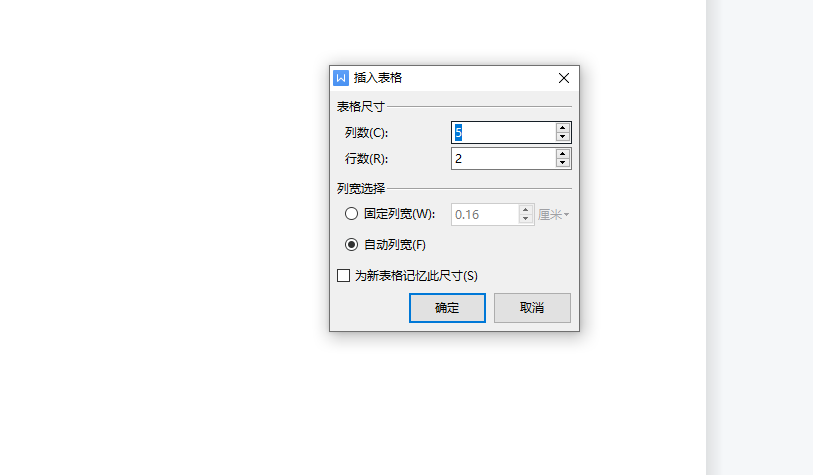
4. 确认后,我们的文件表格就完成了。
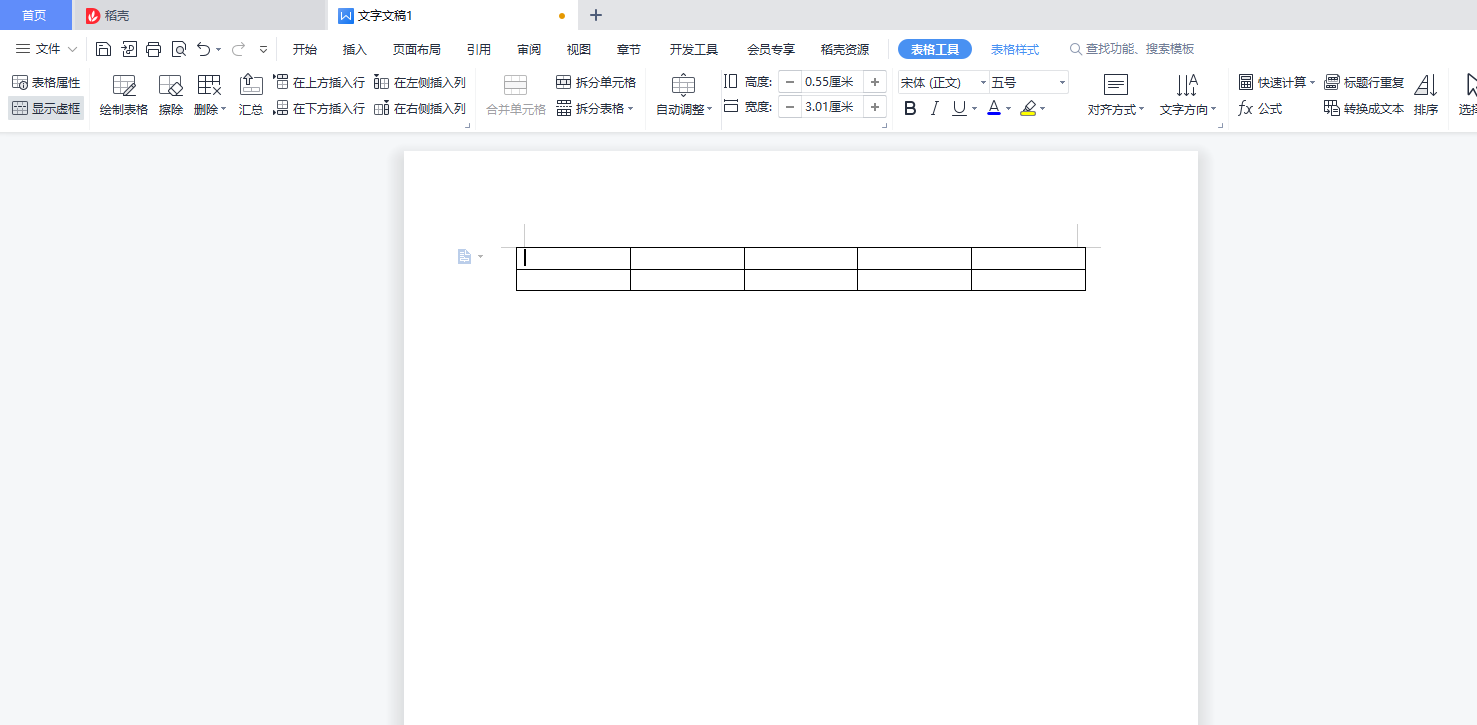
方法二:
1、点击首页“新建”;
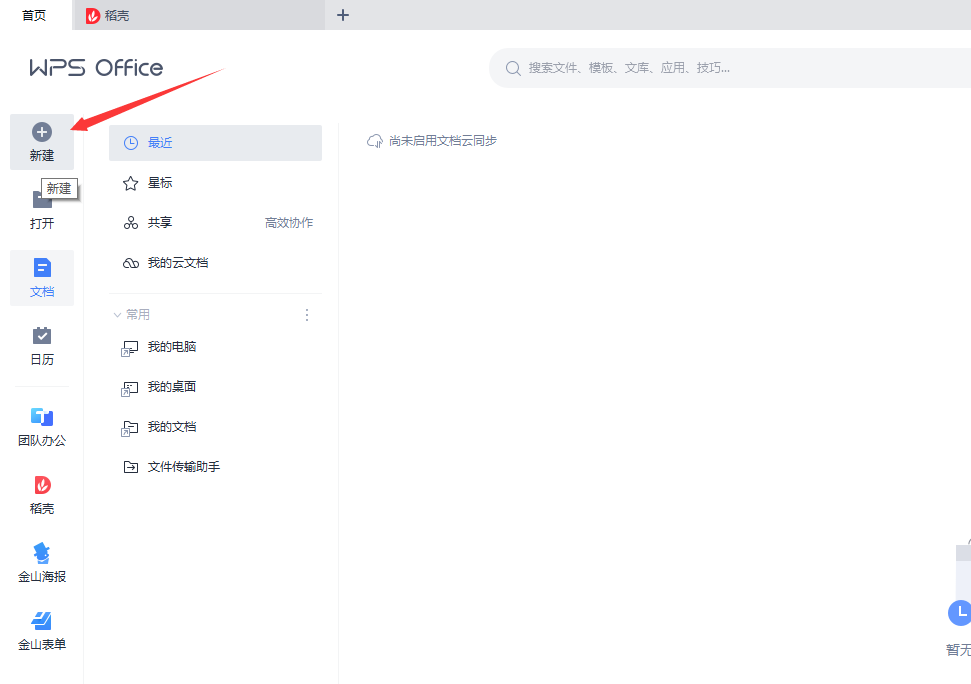
2、然后点击左侧“新建表格”,再点击右侧“新建空白表格”;
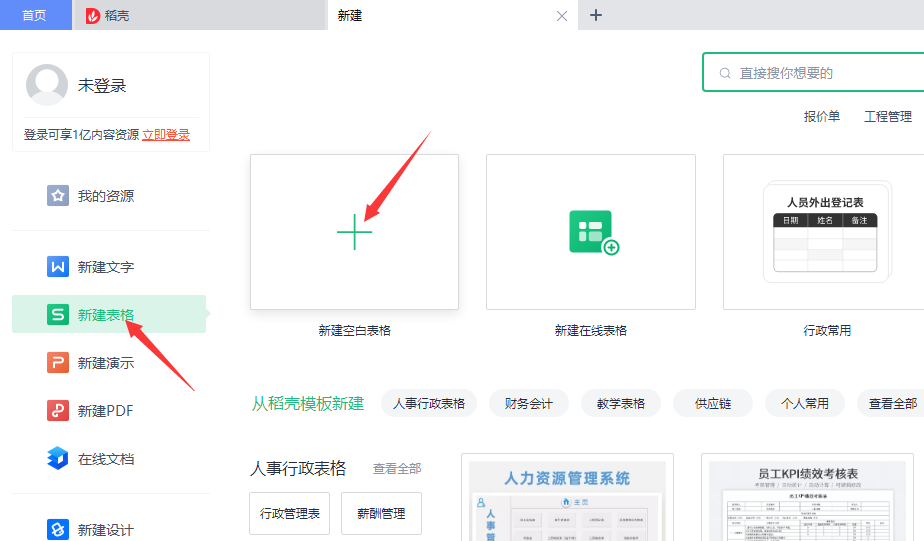
3. 最后,我们的EXCL表就完成了。
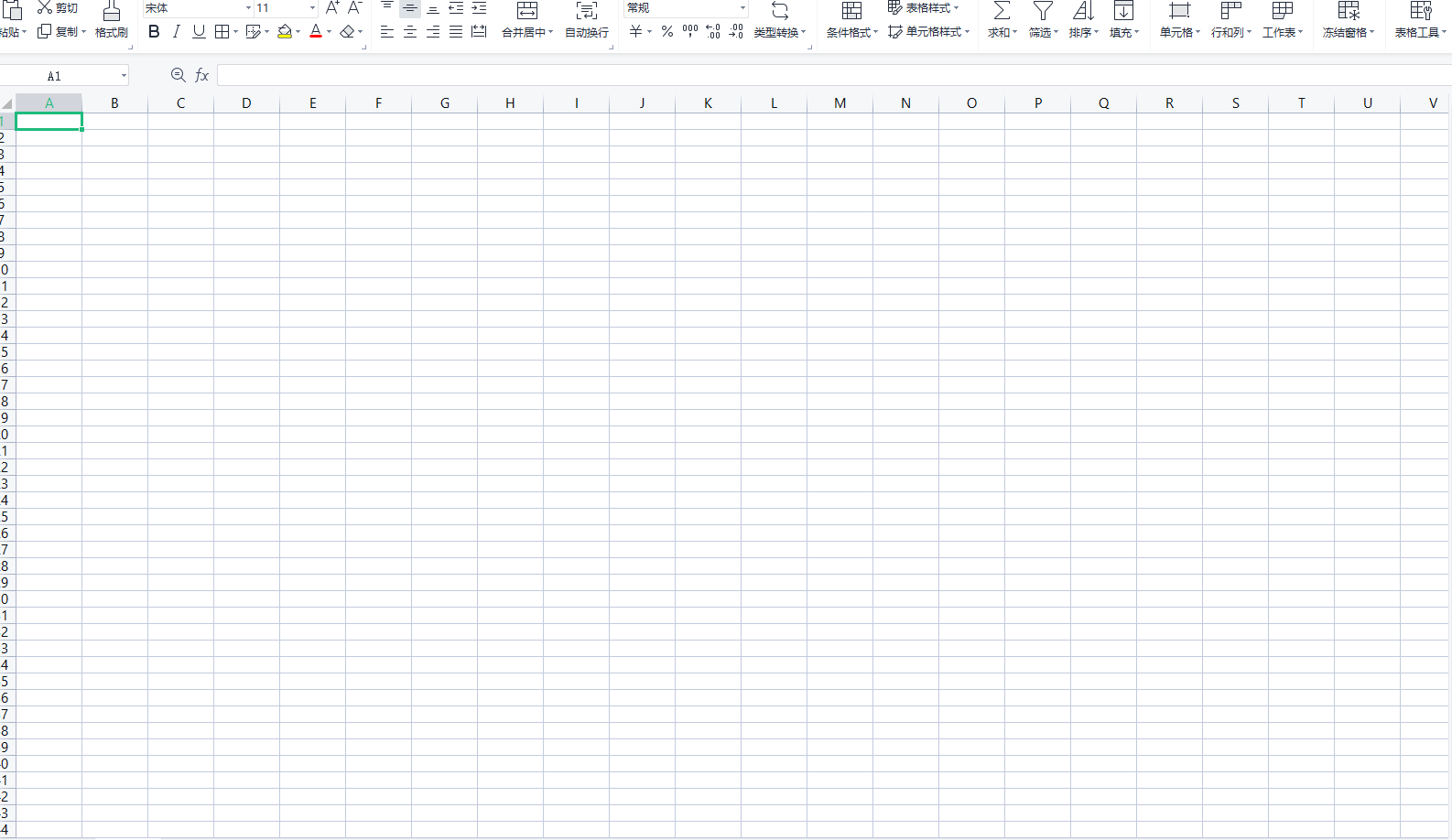
以上是wps office怎么做表格的全部内容。感谢大家的阅读。更多精彩内容,请持续关注移动推荐网!